مقدمة
إذا كنت تواجه مشاكل مع جهاز اللابتوب من نوع توشيبا أو ترغب في مسحه بالكامل لمستخدم جديد، فإن إعادة ضبط المصنع هي حل فعال. ستوجهك هذه الدليل خلال طرق مختلفة لأداء إعادة ضبط المصنع على جهاز لابتوب توشيبا، مما يضمن إكمال العملية بسلاسة وكفاءة. سنغطي كل شيء من الإعداد إلى الإعداد ما بعد إعادة الضبط، حتى تتمكن من البدء من جديد مع جهاز اللابتوب الخاص بك.

التحضير لإعادة ضبط المصنع
قبل أن تبدأ في عملية إعادة ضبط المصنع، من المهم أن تستعد بشكل كافي. تخطي هذه الخطوات قد يؤدي إلى فقدان البيانات أو مشاكل أخرى.
النسخ الاحتياطي لبياناتك
أولاً وقبل كل شيء، تأكد من نسخ جميع ملفاتك المهمة، والوثائق، والصور، وأي بيانات أخرى احتياطيًا. يمكنك استخدام محرك الأقراص الصلبة الخارجي، أو وحدة تخزين USB، أو خدمات التخزين السحابي مثل Google Drive أو Dropbox. إعادة ضبط المصنع ستمسح جميع البيانات من جهاز اللابتوب، لذا فإن هذه الخطوة حيوية.
شحن اللابتوب
تأكد من أن جهاز اللابتوب من نوع توشيبا مشحون بالكامل أو متصل بمصدر طاقة خلال عملية إعادة ضبط المصنع. فقد الطاقة خلال إعادة الضبط قد يؤدي إلى مشاكل خطيرة، بما في ذلك تلف النظام.
فصل الأجهزة الخارجية
قم بإزالة أي أجهزة خارجية متصلة بجهاز اللابتوب، مثل أقراص USB، أو الطابعات، أو الشاشات الخارجية. هذا يمكن أن يمنع أي تعقيدات أو انقطاعات خلال عملية إعادة الضبط.
بمجرد إكمال هذه الخطوات التحضيرية، أنت جاهز للمضي قدمًا في إعادة ضبط المصنع.
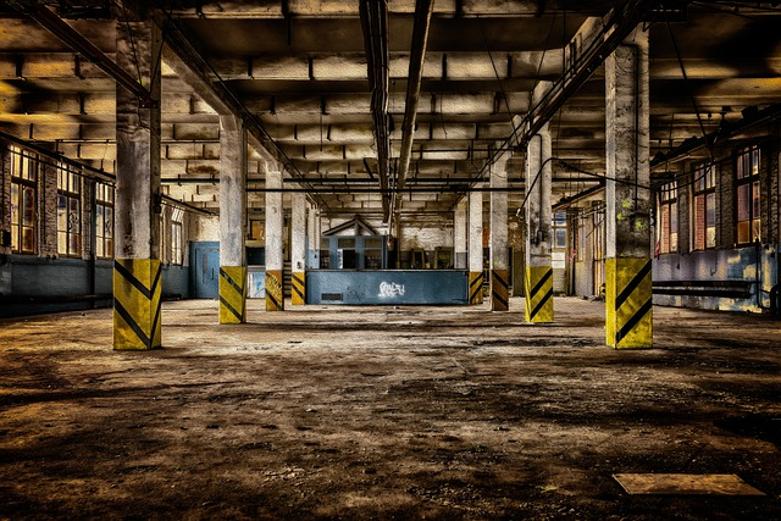
إعادة ضبط المصنع عبر إعدادات ويندوز
طريقة بسيطة لأداء إعادة ضبط المصنع على جهاز اللابتوب من نوع توشيبا هي من خلال إعدادات ويندوز. هذه الطريقة تعمل بشكل فعال للأجهزة التي تعمل بنظام Windows 10 أو 11.
الدخول إلى إعدادات ويندوز
للشروع في ذلك، انقر على قائمة البداية (رمز ويندوز) في الزاوية السفلية اليسرى من الشاشة. ثم، حدد رمز الترس لفتح إعدادات ويندوز.
الانتقال إلى قائمة الاستعادة
في قائمة إعدادات ويندوز، اختر “التحديث والأمان” ثم انقر على “استعادة” من القائمة الموجودة على الجانب الأيسر.
اختيار خيار إعادة الضبط
تحت قائمة “الاستعادة”، ستجد خيار يقول “إعادة تعيين هذا الكمبيوتر”. انقر على “البدء”. سوف تُطالَب بخيارين: “الاحتفاظ بملفاتي” و “إزالة كل شيء”. اختيار “إزالة كل شيء” يضمن إعادة ضبط المصنع بالكامل. اتبع التعليمات الظاهرة على الشاشة لإنهاء عملية إعادة الضبط.
مع إعدادات ويندوز، تكون العملية بسيطة، ولكن يمكنك أيضًا استخدام معالج الاسترداد من توشيبا للحصول على نهج أكثر تخصصًا.
استخدام معالج الاسترداد من توشيبا
إذا كنت تفضل طريقة متخصصة خصيصًا لأجهزة اللابتوب من نوع توشيبا، فإن معالج الاسترداد من توشيبا هو أداة مفيدة.
إعدادات النظام والأمان
ابدأ بإيقاف تشغيل جهاز اللابتوب. بمجرد إطفائه تمامًا، شغله مرة أخرى أثناء الضغط على مفتاح “0” (صفر). اترك مفتاح “0” عند ظهور شاشة معالج الاسترداد من توشيبا.
الدخول إلى معالج الاسترداد من توشيبا
على شاشة معالج الاسترداد، سوف يتم مطالبتك باختيار نظام التشغيل الخاص بك (إذا كان ذلك مناسبًا). بعد التحديد، سوف ترى خيارات مثل “استعادة برامج المصنع الافتراضية”.
تعليمات إعادة الضبط خطوة بخطوة
- اختر “استعادة برامج المصنع الافتراضية” وانقر على “التالي”.
- اختر “استعادة إلى حالة خارج الصندوق” وانقر على “التالي”.
- أكد اختيارك بالنقر على “نعم” عند المطالبة، وستبدأ العملية.
هذه الطريقة تعيد تثبيت برامج المصنع الأصلية، مما يجعل جهاز اللابتوب كما لو كان جديدًا.
إعادة ضبط المصنع باستخدام نقاط استعادة النظام
رغم أنها ليست إعادة ضبط المصنع، إلا أن استعادة جهاز اللابتوب من نقطة استعادة النظام يمكن أن تحل العديد من المشكلات دون مسح جميع بياناتك.
الفرق بين إعادة ضبط المصنع واستعادة النظام
إعادة ضبط المصنع تمسح جميع البيانات وتعيد تثبيت نظام التشغيل، بينما استعادة النظام تعيد إعدادات النظام إلى نقطة سابقة في الزمن دون حذف الملفات الشخصية.
إنشاء نقطة استعادة
لإنشاء نقطة استعادة، اكتب “إنشاء نقطة استعادة” في شريط بحث ويندوز وحددها. في نافذة خصائص النظام، انقر على “إنشاء”، اسمُ نقطة الاستعادة الخاصة بك، وقم بالتأكيد.
الرجوع إلى نقطة استعادة
إذا واجه جهاز اللابتوب مشكلات، قم بالرجوع إلى نقطة استعادة عن طريق كتابة “استعادة النظام” في شريط بحث ويندوز، تحديد “فتح استعادة النظام”، واتباع التعليمات الظاهرة على الشاشة لاختيار نقطة استعادة والعودة إلى نظامك.
رغم أن استعادة النظام أقل جذرية من إعادة ضبط المصنع، إلا أنها يمكن أن تكون مفيدة للغاية في حل المشكلات.
الإعداد ما بعد إعادة الضبط
بعد إعادة ضبط جهاز اللابتوب من نوع توشيبا، هناك خطوات أساسية لتشغيله بكفاءة مرة أخرى.
عملية الإعداد الأولية
عند إعادة تشغيل جهاز اللابتوب، ستحتاج إلى المرور بعملية إعداد ويندوز الأولية. يشمل ذلك إعداد منطقتك، لغتك، منطقتك الزمنية، والاتصال بشبكة الواي فاي.
تثبيت التعريفات الضرورية
عند إكمال الإعداد، تأكد من تثبيت جميع التعريفات الضرورية. يمكنك تحميلها من الموقع الرسمي لتوشيبا لضمان الأداء الأمثل.
استعادة ملفاتك
أخيرًا، استعد ملفاتك الاحتياطية. اتصل بجهاز التخزين الخارجي الخاص بك أو قم بتسجيل الدخول إلى التخزين السحابي وانقل ملفاتك مرة أخرى إلى جهاز اللابتوب.
إكمال هذه المهام بعد إعادة الضبط سيضمن أن جهاز اللابتوب جاهز للاستخدام.
الخاتمة
إجراء إعادة ضبط المصنع على جهاز اللابتوب من نوع توشيبا يمكن أن يحل العديد من المشكلات ويقدم بداية جديدة للنظام. سواء استخدمت إعدادات ويندوز، معالج الاسترداد من توشيبا، أو نقاط استعادة النظام، فإن اتباع الخطوات المذكورة ستساعدك في تحقيق إعادة ضبط ناجحة.
الأسئلة الشائعة
ماذا يجب أن أفعل إذا فشل إعادة ضبط المصنع؟
إذا فشل إعادة ضبط المصنع، حاول استخدام طريقة إعادة ضبط مختلفة أو اتصل بدعم Toshiba للمساعدة.
هل ستقوم إعادة ضبط المصنع بإزالة الفيروسات من جهاز اللاب توب الخاص بي من Toshiba؟
نعم، ستقوم إعادة ضبط المصنع بإزالة معظم الفيروسات لأنها تعيد تثبيت نظام التشغيل وتحذف جميع البيانات.
كم من الوقت تستغرق عملية إعادة ضبط المصنع على جهاز اللاب توب الخاص بي من Toshiba؟
يمكن أن تستغرق عملية إعادة ضبط المصنع من 30 دقيقة إلى بضع ساعات، اعتمادًا على الطريقة المستخدمة ومواصفات اللاب توب.
